详细教您windows10桌面壁纸设置方法
分类:win10教程 发布时间:2019-04-02 13:26:00
微软目前重点推广的是windows操作系统,不少刚开始接触windows10系统的用户不知道windows10桌面壁纸壁纸要怎么更换,其实更换windows10桌面壁纸壁纸的方法还是很简单的,下面来看看具体操作。
随着用户对windows10电脑操作的接受程度越来越高,windows10的市场占有率也越来越高了,不少刚接触windows10系统的小白还不知道如何更换桌面壁纸,下面就给您提供具体操作方法。
windows10桌面壁纸设置方法
1.进入windows10系统桌面,鼠标右键桌面空白处,选中个性化,进入下一步。
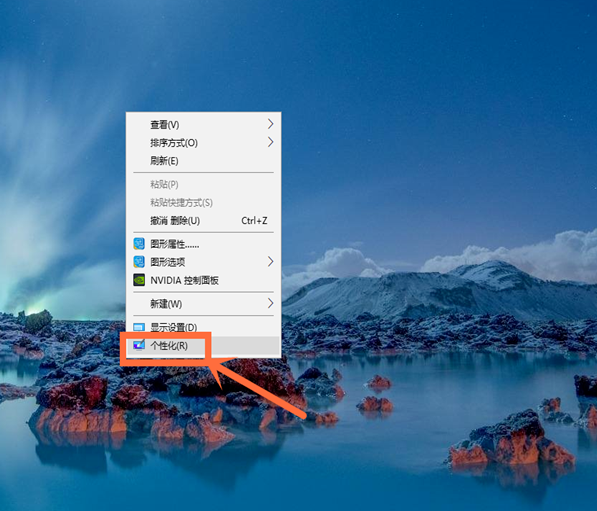
windows10电脑图解1
2.在打开的设置界面的左侧点击背景选项,进入下一步。
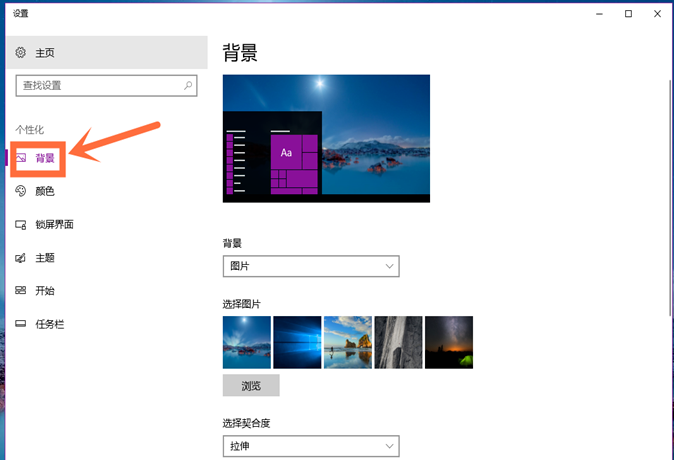
windows10电脑图解2
3.点击右侧的浏览按钮,进入下一步。
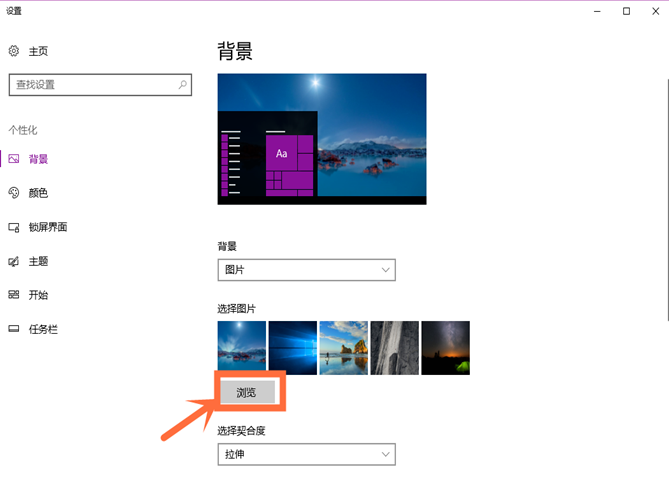
windows10桌面壁纸电脑图解3
4.在弹出的界面中选择自己需要的照片,然后点击“选择图片”按钮即可。
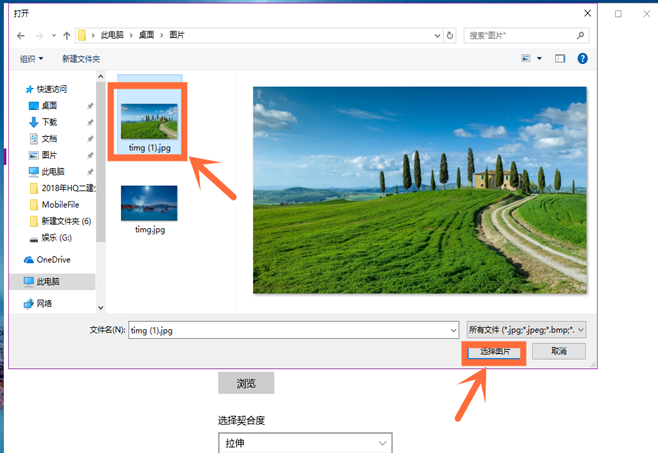
windows10桌面壁纸电脑图解4
5.回到桌面,我们就可以看到windows10桌面壁纸已经更换成功了。

windows10电脑图解5






 立即下载
立即下载










 魔法猪一健重装系统win10
魔法猪一健重装系统win10
 装机吧重装系统win10
装机吧重装系统win10
 系统之家一键重装
系统之家一键重装
 小白重装win10
小白重装win10
 杜特门窗管家 v1.2.31 官方版 - 专业的门窗管理工具,提升您的家居安全
杜特门窗管家 v1.2.31 官方版 - 专业的门窗管理工具,提升您的家居安全 免费下载DreamPlan(房屋设计软件) v6.80,打造梦想家园
免费下载DreamPlan(房屋设计软件) v6.80,打造梦想家园 全新升级!门窗天使 v2021官方版,保护您的家居安全
全新升级!门窗天使 v2021官方版,保护您的家居安全 创想3D家居设计 v2.0.0全新升级版,打造您的梦想家居
创想3D家居设计 v2.0.0全新升级版,打造您的梦想家居 全新升级!三维家3D云设计软件v2.2.0,打造您的梦想家园!
全新升级!三维家3D云设计软件v2.2.0,打造您的梦想家园! 全新升级!Sweet Home 3D官方版v7.0.2,打造梦想家园的室内装潢设计软件
全新升级!Sweet Home 3D官方版v7.0.2,打造梦想家园的室内装潢设计软件 优化后的标题
优化后的标题 最新版躺平设
最新版躺平设 每平每屋设计
每平每屋设计 [pCon planne
[pCon planne Ehome室内设
Ehome室内设 家居设计软件
家居设计软件 微信公众号
微信公众号

 抖音号
抖音号

 联系我们
联系我们
 常见问题
常见问题



